Beide Original Prusa SL1 und SL1S SPEED verfügen über eine wachsende Bibliothek von Harzdruckprofilen im PrusaSlicer, die von Prusa Research getestet und verifiziert wurden. Die Drucker sind jedoch auch für alle anderen Kunststoffe von Drittanbietern offen. Das Material muss mit der MSLA-Technologie kompatibel sein und mit 405nm UV-Licht ausgehärtet werden. Um mit jedem kompatiblen Harz die besten Ergebnisse zu erzielen, müssen Sie die genaue Belichtungszeit ermitteln.
Aus diesem Grund verfügen sowohl SL1 als auch SL1S über eine Harzkalibrierungsfunktion. Diese hilft Ihnen, Ihr Harz anhand einer Reihe von gedruckten Objekten zu bewerten, wobei jedes Objekt aus der Reihe mit einer anderen Belichtungszeit gehärtet wird. In diesem Artikel erfahren Sie, wie Sie vorgehen und wie Sie das beste Objekt und die beste Belichtungszeit auswählen.
Das Verfahren ist wie folgt:
- Bereiten Sie den Drucker vor.
- Laden Sie die Kalibrierungsprojekte herunter.
- Drucken Sie die Kalibrierungsprojekte.
- Bewerten Sie die gedruckten Objekte.
- Erstellen Sie ein PrusaSlicer Harzprofil (Voreinstellung).

Was Sie benötigen
- Einen voll funktionsfähigen und kalibrierten SL1 oder SL1S SPEED Drucker.
- Neueste Firmware installiert: Navigieren Sie im Menü zu System -> Firmware -> und wählen Sie Nach Updates suchen. Alternativ können Sie die Firmware-Datei auch von unserer Download-Seite herunterladen und mit einem Memory Stick flashen. Einzelheiten hierzu finden Sie unter Firmware-Aktualisierung (SL1/SL1S).
Kalibrierungsprozess
- Gehen Sie vom Startbildschirm aus auf Einstellungen -> Support -> Beispiele herunterladen.
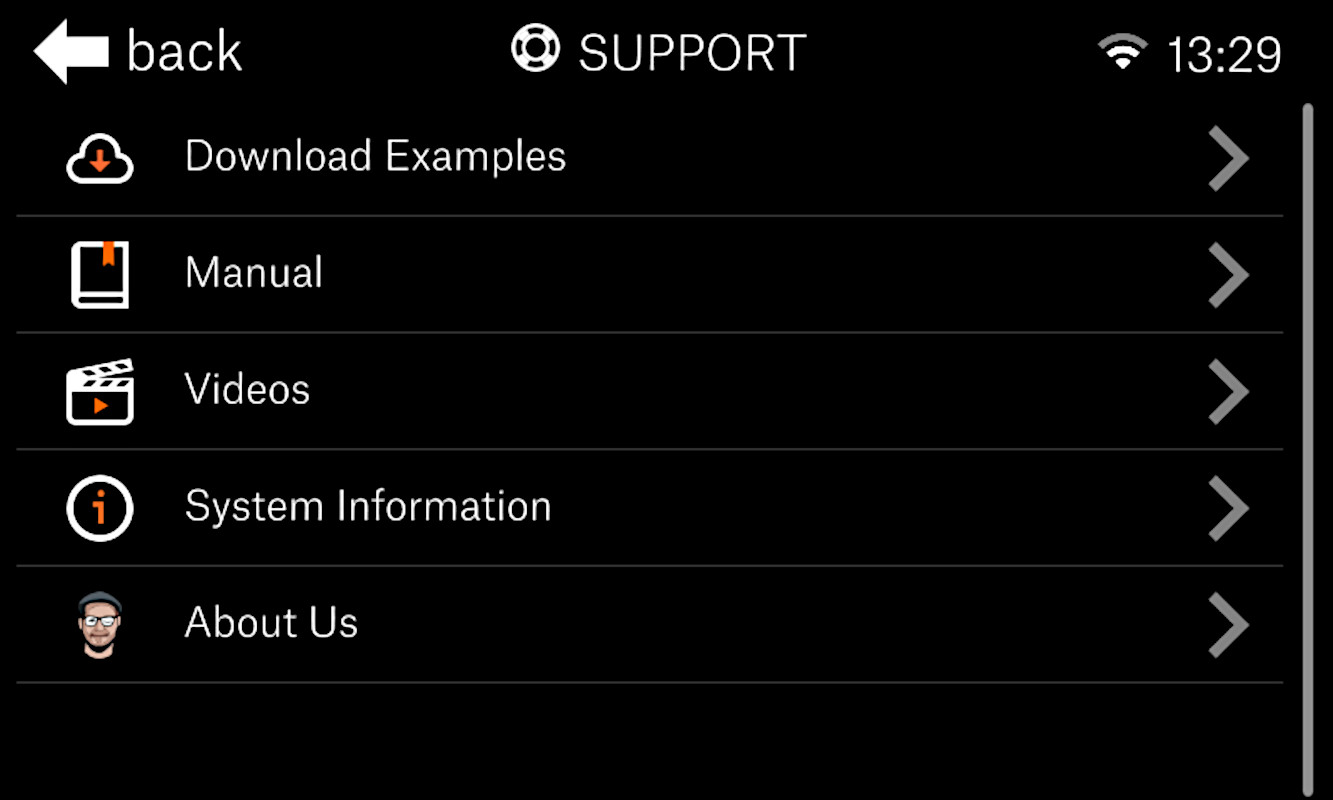
- Erlauben Sie Ihrem SL1/SL1S, die Beispieldateien herunterzuladen und zu extrahieren. Dies kann je nach Ihrer Internetverbindung eine Minute dauern.
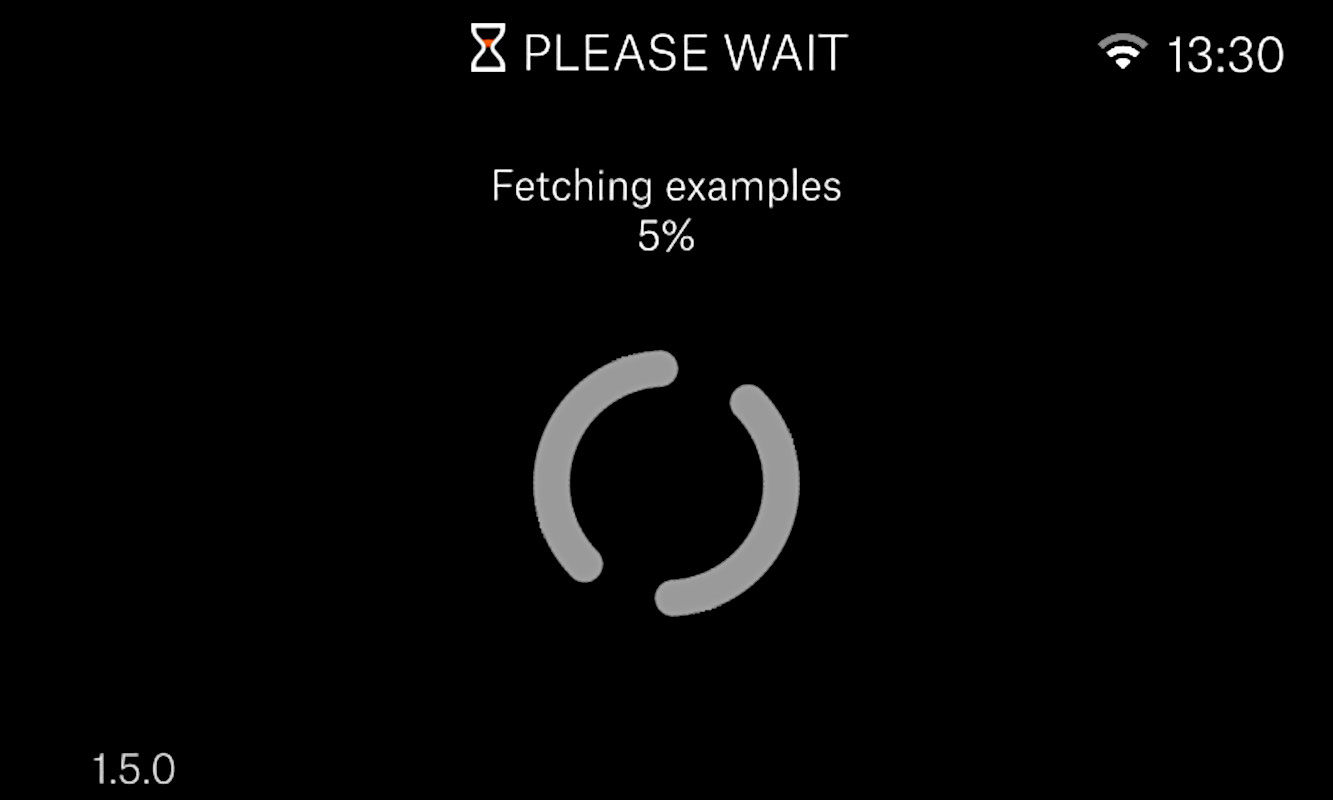
- Navigieren Sie zurück zum Home-Bildschirm und wählen Sie Drucken -> Lokal -> Beispiele -> Kalibrierungsobjekte. Hier finden Sie eine Liste von Dateien zur Kalibrierung für verschiedene Schichthöhen [0,025 mm - 0,05 mm - 0,1 mm]. Wählen Sie die Schichthöhe, für die Sie kalibrieren möchten. Wenn Sie sich nicht sicher sind, empfehlen wir, das Objekt mit der Schichthöhe 0,05 mm zu verwenden.
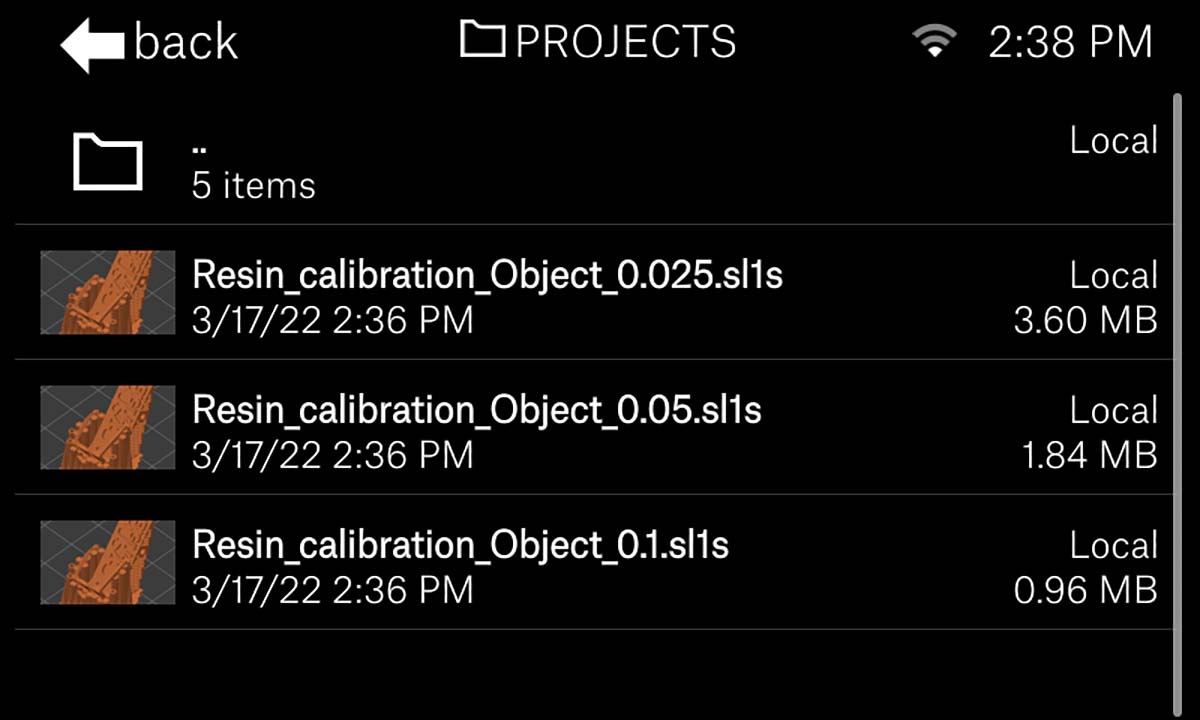
- Wenn Sie nach rechts wischen, haben Sie auf dem Bildschirm zwei Möglichkeiten - Druckeinstellungen und Drucken. Wenn Sie auf Druckeinstellungen drücken, sehen Sie, dass Sie 4 Optionen haben: Belichtung [Sekunde], Belichtungszeit inkr. [Sekunde] und Erste Schicht Expo. [Sekunde]. Hier können Sie die Belichtungszeit in und inkrementelle Zeit pro gedrucktem Objekt einstellen. Zusätzlich können Sie auch das Geschwindigkeitsprofil für den Druck ändern (Schneller/Niedriger/Hochviskos).
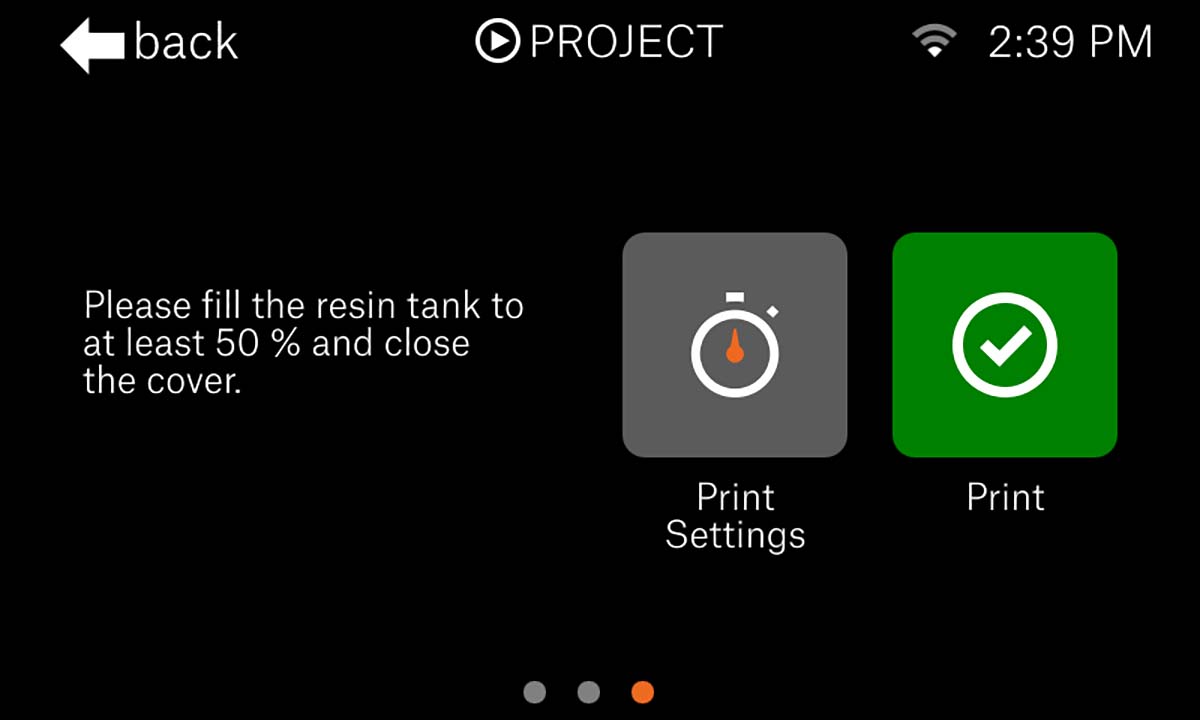 | 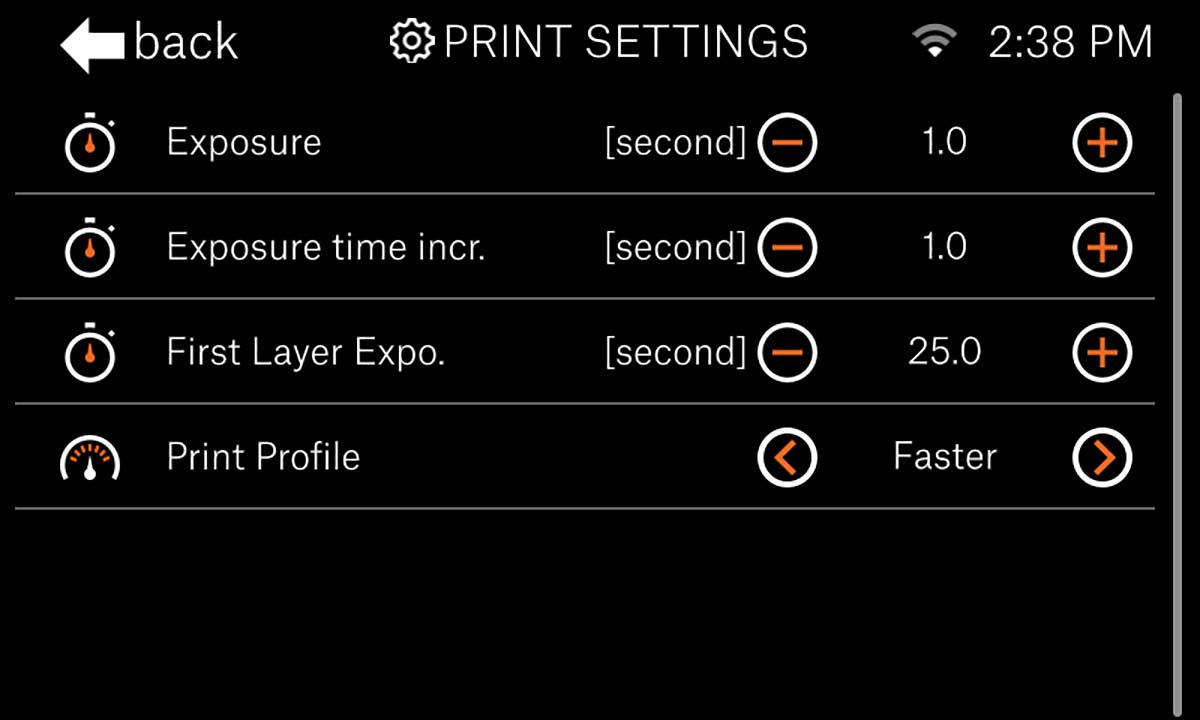 |
Für exotische Harze oder Typen/Marken, über die Sie nichts wissen, ist es eine gute Idee, die Belichtungszeiten von einem breiten bis zu einem engen Bereich zu erkunden. Einige industrielle Harze können eine sehr lange Belichtungszeit erfordern (etwa 10s für SL1S oder 30s für SL1). Es empfiehlt sich, mit einer Schrittweite von 1s für SL1S SPEED oder 3s für SL1 zu beginnen, um einen großen Bereich von Belichtungszeiten abzudecken. Anhand der am besten aussehenden Kalibrierungsobjekte können Sie den engeren Bereich bestimmen, bevor Sie den Prozess mit einem kleineren Belichtungsschritt wiederholen, um genauere Ergebnisse zu erhalten.
Um eine Vorstellung von der ungefähren Belichtungszeit zu bekommen, empfehlen wir, die Angaben des Herstellers des Harzes für ähnliche Druckertypen zu überprüfen. Berücksichtigen Sie, dass es sich beim SL1 um RGB MSLA und beim SL1S SPEED um Mono MSLA Technologie handelt. Wenn Sie solche vergleichbaren Belichtungszeiten haben, können Sie den Bereich der Belichtungszeiten und der inkrementellen Zeit eingrenzen.
- In der vierten Schicht werden die tatsächlichen Belichtungszeiten pro Objekt als Teil des Modells aufgenommen. Da sie physisch mit dem Objekt gedruckt werden, erleichtert dies die Auswertung nach Abschluss des Drucks.
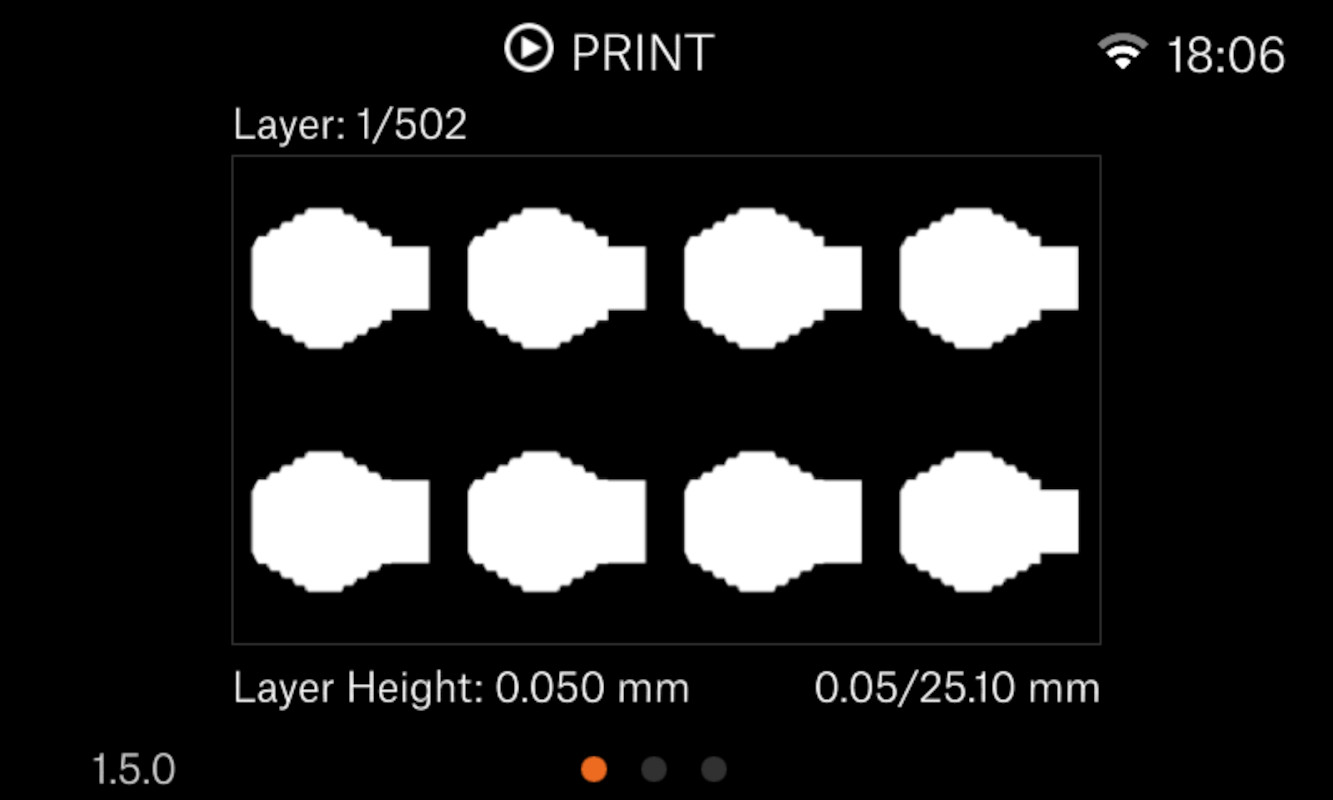
- Sobald der Druck fertig ist, waschen und härten Sie Ihren Druck wie gewohnt, und sehen Sie sich die gedruckten Objekte dann genauer an. Darauf sollten Sie achten:
-
-
- Fehlende Elemente/Geometrie
- Verformungen
- Löcher
- Verbundene Teile der Geometrie
- Alle anderen Fehler
-
- Werfen Sie einen Blick auf das unten als Beispiel verwendete Bild. Beachten Sie, dass der Brillenrahmen und die Gläser beschädigt sind oder ganz fehlen, und zwar mit einem Intervall zwischen 6 und 9 Sekunden. Die erste brauchbare Belichtungszeit beträgt 10 und 11 Sekunden.


Sie können auch die 3D-Ansicht des 3D-Modells selbst bei Printables.com (ehemals PrusaPrinters.org) verwenden oder es auf Ihren Computer herunterladen und dort zur Ansicht öffnen. Hier sehen Sie all die winzigen Details, die dieses Modell hat. Allerdings sind nicht alle Harze dafür gemacht, feine Details zu drucken. Unscharfe Details sind nicht immer ein Zeichen von Unterbelichtung.

Erstellen einer PrusaSlicer-Voreinstellung
Haben Sie die beste Belichtungszeit für Ihr Harz gefunden? Großartig! Sie können sofort einen normalen Druck starten und die Belichtungszeit vor dem Druck auf dem Display des Druckers einstellen oder Sie können Ihr eigenes Harzprofil erstellen:
- Öffnen Sie PrusaSlicer und wählen Sie in der Druckplatten-Ansicht aus der Liste der Drucker (grüner Pfeil), Original Prusa SL1/SL1S SPEED, je nachdem, welchen Sie haben.
- Wählen Sie in den SLA-Druckeinstellungen (lila Pfeil) die Schichthöhe, für die Sie das Harz kalibrieren möchten. Dadurch werden alle verfügbaren Harze geladen.
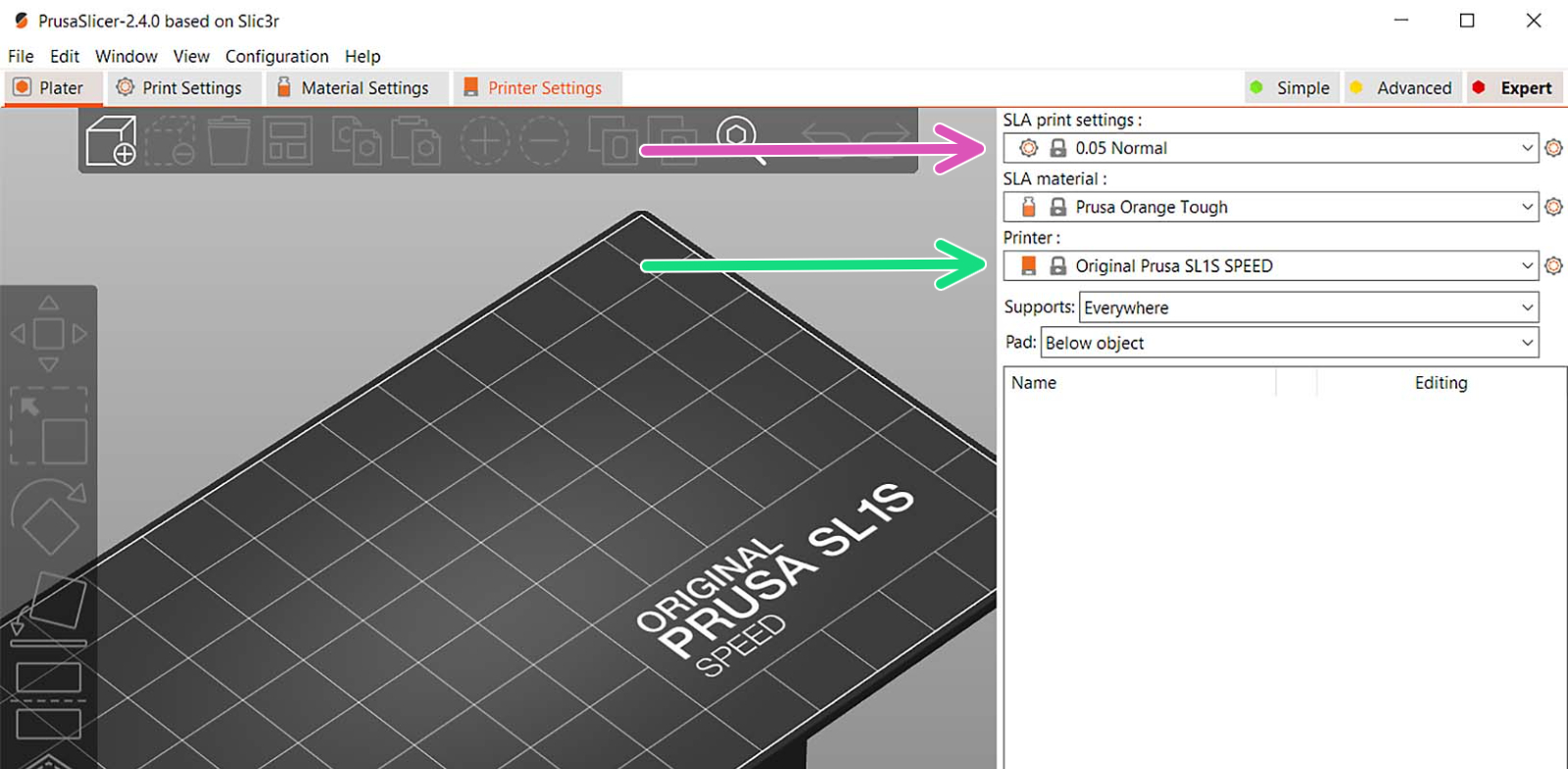
- Klicken Sie oben auf die Registerkarte "Materialeinstellungen".
- Wählen Sie ein beliebiges Harz aus der Dropdown-Liste mit der Schichthöhe, für die Sie kalibrieren möchten. Es wird als Basis für Ihr neues Profil verwendet. Klicken Sie dann auf das Symbol "Speichern" (?) neben der Liste (blauer Pfeil).
- Es öffnet sich ein Dialog, in dem Sie die Voreinstellung benennen (z.B. "Mein neues kalibriertes Harz") und auf "OK" klicken.
- In dem neuen Harz passen Sie im Profil die Felder "Anfängliche Belichtungszeit" und "Belichtungszeit" (rotes Quadrat) an, die die Zeit festlegen, für die jede Schicht des geslicten Objekts dem UV-Licht ausgesetzt wird.
- Nun sind Sie startklar. Slicen Sie Ihr nächstes Modell und viel Spaß beim Drucken!
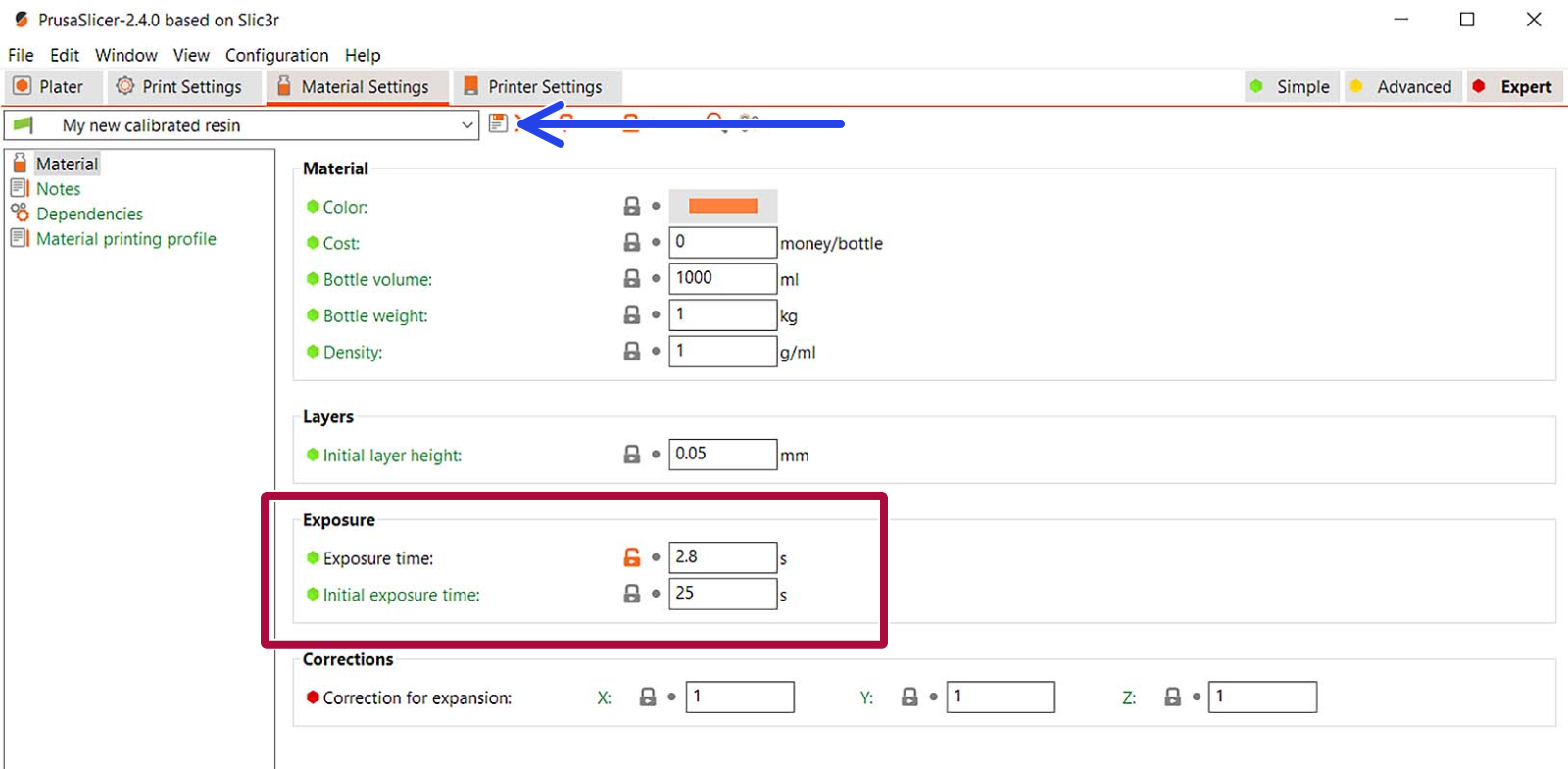
Video
Das Video unten zeigt die Vorgehensweise beim Original Prusa SL1, aber die Vorgehensweise für den SL1S SPEED ist fast die gleiche.